Einen Cue verwenden
Da eine Vielzahl von Cues/Chasern gleichzeitig abgerufen werden kann, folgt das Pult bestimmten Regeln zur Kombination der aufgerufenen Werte verschiedener Cues. Diese werden als HTP- und LTP-Regeln bezeichnet.
HTP und LTP
Steuerkanäle können auf zwei Weisen verwaltet werden:
Dimmer und Helligkeitskanäle arbeiten nach dem Prinzip 'der höchste Wert hat Priorität' (Highest Takes Precedence, HTP). Ist ein HTP-Kanal mit verschiedenen Werten in mehreren Cues aktiv, so wird der höchste Wert ausgegeben. Wird ein Cue ausgeblendet, so werden die zugehörigen HTP-Kanäle ausgeblendet.
Alle anderen Kanäle arbeiten nach dem Prinzip 'der letzte Wert hat Priorität' (Latest Takes Precedence, LTP). Die letzte/neueste Änderung überschreibt alle vorherigen Werte, folglich wird der Wert des zuletzt aufgerufenen Cues ausgegeben. Beim Ausblenden eines Cues behalten LTP-Kanäle ihren Wert, bis dieser durch einen anderen Cue überschrieben wird.
Abrufen eines Cues
Zum Aufrufen eines Cues bewegen Sie den jeweiligen Regler (betätigen Sie die Clear-Taste, um sicherzustellen, dass sich keine Werte im Programmierspeicher befinden, da diese ansonsten die Werte der Playbacks überschreiben würden).
Es lassen sich mehrere Cues gleichzeitig abrufen.
Die Werte der HTP-Kanäle werden durch den Regler beeinflusst; wird dieser etwa auf 50% gestellt, so zeigen alle HTP-Kanäle 50% ihres jeweils programmierten Wertes.
LTP-Kanäle werden getriggert, sobald der Regler über 0% bewegt wird. Ist eine Überblendzeit programmiert, so beginnen die LTP-Kanäle mit der Überblendung; ist keine solche hinterlegt, so wechseln die Kanäle sofort zu der neuen Einstellung (außer falls der Cue auf ‚Mode 2' gestellt ist; siehe Fader Modes).
Cues lassen sich ebenso mit der grauen Flash-Taste aufrufen (werden auf 100% geschaltet und zum sonstigen Ausgang addiert). Eine Solo-Funktion ergibt sich mit der blauen Swop-Taste (alle anderen aktiven Cues werden ausgeblendet). 'Flash' und 'Swop' funktionieren nur, sofern nicht ein anderes Funktionsprofil für die Tasten hinterlegt ist, siehe Tastenprofile/Key Profiles.
Cues lassen sich vorab laden, indem die Preload-Funktion der grauen oder blauen Taste per Tastenprofil/Key Profile zugewiesen wird. 'Vorab laden' (Preload) stellt die Attribute nicht anderweitig aktiver Geräte auf die Werte des Cues ein, um zu verhindern, dass später unerwünschte Schwenks, Gobo- oder Farbwechsel während des Aufrufs des Cues sichtbar sind. Zum Zuweisen der 'Preload'-Funktion halten Sie die AVO-Taste und drücken Edit Key Profile, anschließend drücken Sie die Taste, die Sie ändern möchten (siehe Tastenprofile/Key Profiles). Berücksichtigen Sie, dass diese Einstellung dann ggf. für sämtliche Tasten dieses Typs gilt.
Einzelne Cues lassen sich auch mittels Tasten mit ihrem Timing starten, indem man der entsprechenden Taste das Tastenprofil/Key Profile "Go" zuweist. Die Taste muss nicht gedrückt gehalten werden, um das Fade-In zu Ende zu führen. Der gleiche Cue kann mehrfach gestartet werden, ohne ihn zu releasen.
Wenn einzelne Playbacks nicht durch andere Playbacks für die gleichen Geräte überlagert werden sollen, so geben Sie dem Playback eine höhere Priorität. Wenn z.B. ein paar Movinglights sowohl als Rednerlicht als auch als Effektlicht eingesetzt sind, so können Sie dem Rednerlicht-Playback eine höhere Priorität geben. Siehe Priority in Options.
Wechsel der Playback-Seiten
Die Playback-Seiten lassen sich mit den Tasten 'Page+1' und 'Page-1' neben den Fadern sowie mit dem obere und unteren Bereich der Walzen-Schaltfläche im Display umschalten. Ebenso kann man in die Mitte der Walzen-Schaltfläche klicken und eine Seitennummer eingeben.
Wurden Cues auf den Schaltflächen gespeichert, so lassen sich die Seiten mit den 'Pages'-Schaltflächen im 'Playbacks'-Fenster wählen.
Die Benutzereinstellung Playback Paging bestimmt über das Verhalten der Playbacks, wenn bei aktivierten Fadern die Playback-Seiten umgeschaltet werden:
Pulte ohne Motorfader
Aktuell aufgerufene Cues bleiben beim Seitenwechsel normalerweise aktiviert (Playback Paging: Always Hold). Soll ein Cue aufgerufen werden, der sich auf einem Fader befindet, der von einer vorherigen Seite bereits aktiviert ist, so bewegen Sie diesen auf 0 und aktivieren ihn wieder. Der vorherige Cue wird damit gestoppt, und der neue aufgerufen. Jeder Fader kann somit stets nur auf einer Seite aktiv sein.
Schaltet man die Einstellung dagegen auf Never Hold, dann kann jeder Fader auf mehreren Seiten unabhängig voneinander aktiv sein. Kehren Sie zu einer Seite zurück, von der bereits vorher ein Regler aktiv ist, so erhält dieser erst wieder die Kontrolle, sobald er auf dem bereits aktiven Wert steht; damit werden Sprünge bei der ersten Reglerbewegung verhindert. Ist ein Playback-Regler auf einer anderen Seite aktiviert, so wird das in pink angezeigt und die Seitennummer eingeblendet.
Die Einstellung Normal bezieht sich auf den Vorgabewert, also bei Pulten ohne Motorfader 'Always Hold'.
Pulte mit Motorfadern
- Voreinstellung: Never Hold. Cues bleiben beim Seitenwechsel aktiv, aber die Fader sind der neuen Seite zugeordnet. Zum Deaktivieren eines Cues von einer anderen Seite muss man auf diese zurückwechseln und den Fader auf 0 ziehen. Ist ein Playback-Regler auf einer anderen Seite aktiviert, so wird das in pink angezeigt und die Seitennummer eingeblendet.
- Wechselt man die Einstellung auf Always Hold, so wird das von Pulten ohne Motorfader bekannte Verhalten aktiviert, und jeder Fader kann nur auf einer Seite aktiv sein.
- Die Einstellung Normal bezieht sich auf den Vorgabewert, also bei Pulten ohne Motorfader 'Never Hold'.
Für jede Playbackseite lässt sich eine Bezeichnung vergeben. Die Bezeichnung wird auf der auf der virtuellen Walze angezeigt. Zum Vergeben der Bezeichnung nutzen Sie im Hauptmenü Set Legends, dann [Page Legends]. Solange man sich in diesem Menü befindet, lassen sich für mehrere Seiten Bezeichnungen vergeben.
Die festen Playbacks bzw. Executor-Tasten (sofern jeweils vorhanden) lassen sich mittels Makros ebenfalls umschalten. Die betreffenden Makros sind Teil der Personality-Bibliothek. Sollten die erforderlichen Makros auf Ihrem Pult nicht zur Verfügung stehen, so aktualisieren Sie zunächst die Personalities (und damit auch die Makros).
Anzeigen der aktuell laufenden Playbacks
Im Fenster 'Active Playbacks' werden die aktuell laufenden Playbacks angezeigt. Insbesondere wenn mehrere Playbacks auf mehreren Seiten gestartet wurden, hat man damit einen schnellen Überblick, welche Cues gerade aktiv sind, wo sie gestartet wurden und welche Attribute dadurch gesteuert werden. Zum Aufrufen dieses Fensters drücken Sie zweimal auf View / Open und wählen Active Playbacks.
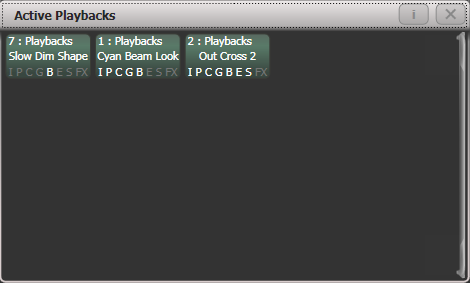
Klickt man eine der Schaltflächen an, so wird das betreffende Playback sofort deaktiviert (gekillt). Betätigt man Playback Options, gefolgt von einer der Playback-Schaltflächen, so kann man die jeweiligen Parameter ändern.
Master für Speed (Geschwindigkeit) und Size (Größe)
Die einzelnen Playbacks lassen sich verschiedenen Speed- und Size-Masterreglern zuweisen; damit kann man das Tempo und die Größe von enthaltenen Shapes und Effekten zentral steuern, oder - im Fall von Chasern - direkt das Chase-Tempo beeinflussen. Das ist sehr nützlich, um mehrere gleichzeitig laufende Cues gemeinsam zu steuern.
Fader können aber auch Größe und Tempo der 'eigenen', also in diesem Cue gespeicherten Effekte steuern. Dies wird über die Playback-Optionen eingestellt, siehe Fader Settings
Speed- und Size-Master sind detailliert beschrieben in Speed and Size Masters.
Freigeben (Release) laufender Playbacks
Ein aktuell laufendes Playback lässt sich freigeben (releasen), indem man die Taste Release (auf dem Pearl Expert: Off) drückt, gefolgt von der Auswahltaste des Playbacks. Damit kehren die betreffenden Kanäle auf Ihre Werte vor Starten des Playbacks, auf das zuletzt aktive Playback, zurück. Ist die Option Release to Home im Release-Menü aktiviert, erfolgt das Release nach und nach bis zum Einschaltzustand des Pultes (kann programmiert werden, siehe nächster Abschnitt). Ist die Option nicht aktiviert, so erfolgt das Release bis zum letzten Playback. Um alle Playbacks zu releasen, drücken Sie
Release und wählen aus dem Menü Release all playbacks.Es ist auch möglich, per Tastenprofil/Key Profiles die graue oder blaue Taste mit der Funktion ‚Release' zu belegen.
Das Freigeben erfolgt stets mit einer Überblendzeit. Deren Vorgabewert sind 2s, dies kann im Release-Menü ‚(Release gedrückt halten) unter
Master Release Time geändert werden. Ferner kann man jedem Playback eine individuelle Relese-Zeit zuweisen ([Tab "Release"](/de/docs/14.0/cues/playback-options#playback-options----tab-release) der Optionen).Um einen einzelnen Cue zu deaktivieren (‚Kill'), drücken Sie gleichzeitig die AVO-Taste und die Auswahltaste des Cues.
Man kann eine Maske definieren, die bestimmt, welche Attribute released werden sollen, wenn das Playback deaktiviert (killed) wird. Dazu dient die Option Release Mask in den Playback Options. Normalerweise bleiben alle Attribute auf den im Cue gespeicherten Werten. Insbesondere für Cues mit Strobes und Effekten wird man das gelegentlich ändern wollen.
Playbacks seitenweise releasen
Es können auch mehrere Playbacks auf einmal released werden. Drücken Sie dazu Release und Goto Page, oder Release und die aktuelle Seite (auf der Playback-Walze). Es gibt folgende Optionen:
Release This Page released alle aktiven Playbacks der aktuellen Seite und Fadergruppe.Release Playbacks Not On This Page released alle Playbacks, die momentan von anderen Seiten aus in dieser Fadergruppe aktiv sind - besonders zweckmäßig, um Playbacks zu releasen, die auf anderen Seiten auf dem gleichen Fader aktiv sind.Release All Playbacks In This Group released alle Playbacks in der jeweiligen Fadergruppe."Fader Group" (Fadergruppe) bedeutet hier den jeweiligen Bereich von Fadern auf dem Pult, der getrennt Seiten wechseln kann. So sind etwa die 10 Fader unterhalb des Displays auf dem Arena bzw. dem Tiger Touch eine Gruppe. Die 15 oberen sowie die 15 unteren Fader auf dem Tiger Touch Faderwing bzw. links auf dem Arena sind zwei weitere getrennte Fadergruppen.
Release Mask (Release einzelner Attribute)
Mit der Release-Maske lassen sich einzelne Attribute, und Geräte releasen sowie Geräte aus Shapes entfernen. Es gibt eine globale Release-Maske, die generell gilt, sofern nicht für einzelne Cues eine individuelle Einstellung getroffen wurde.
Globale Release-Maske
Ist für den Cue keine separate Maske erstellt worden, so erfolgt das Release gemäß der globalen Release-Maske. Die Vorgabe ist, dass keine Attribute released werden.
Um die Maske zu ändern, drücken Sie die Tastet Release und klicken auf Global Release Mask. Auf der Schaltfläche der Funktionstaste wird angezeigt, welche Attribute momentan angewählt sind.
Lokale (individuelle) Release-Maske
Um für das jeweilige Playback eine bestimmte Maske einzustellen, klicken Sie auf Playback Options und wählen das betreffende Playback aus. Dann wählen Sie Release Mask. Ist diese auf Mask Source Global eingestellt, so klicken Sie nochmals darauf; daraufhin wechselt die Anzeige zu Mask Source Local.
Werte für Release / Power On programmieren
Der Status, auf den die Lampen/Geräte beim Einschalten des Pultes gesetzt werden bzw. zu dem sie nach dem Releasen aller Playbacks zurückkehren, lässt sich getrennt programmieren. So kann es sinnvoll sein, dafür ein Grundlicht auf der Bühne einzustellen.
Es lassen sich sowohl shared (gemeinsam genutzte) als auch individuelle Werte pro Gerät einstellen. Werden shared Werte gespeichert, so muss das
- wie bei Paletten - nur für ein Gerät gemacht werden und gilt dann für alle Lampen dieses Gerätetyps. Individuelle Werte dagegen gelten jeweils nur für das einzelne Gerät.
Nehmen Sie die gewünschten Einstellungen vor
Drücken Sie , dann Release.
Wählen Sie Shared values oder Individual values.
Klicken Sie die Funktionstaste .
Damit werden die Release-Werte gespeichert.
Zum Testen starten Sie ein oder mehrere Playbacks und releasen diese (Release sowie die jeweiligen Playbacks). Die Geräte sollten auf die programmierten Release-Werte zurückkehren.
Deaktivieren einzelner Geräte mit Off
Einzelne Geräte und Attribute können über das Off-Menü deaktiviert werden. Damit bleiben die Werte zwar im Playback enthalten, werden aber nicht abgerufen. Die programmierten Werte verbleiben dabei im Playback und können in der Playback-Ansicht wieder auf On geschaltet, also aktiviert werden.
Dazu drücken Sie die Taste Off, dann die Select-Taste des Playbacks. Wählen Sie die betreffenden Geräte aus, stellen Sie im Menü die Attributmaske ein, und klicken Sie auf Off, um wie gewünscht Attribute/Geräte/Shapes Off zu schalten.
Auf Titan-Pulten mit Release und Off auf der gleichen Taste würde dies zum Releasen führen. Drücken Sie stattdessen Release/Off, dann aus dem Menü Off Playback Values, und wählen Sie nun das Playback aus.